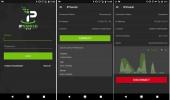So setzen Sie Kodi schnell und einfach auf Firestick oder Fire TV zurück
Das Ausführen von Kodi auf einem Amazon Fire TV oder Fire TV Stick ist eine großartige Möglichkeit, kostenlose Filme zu streamen. vollständige TV-Serieund alles dazwischen. Je mehr Add-Ons Sie installieren und je länger Sie Kodi verwenden, desto langsamer kann es werden. Es gibt viele Speed-Hacks und Korrekturen für die Verlangsamung, mit denen Ihre Fire Stick-Version von Kodi reibungslos funktioniert. Manchmal ist jedoch nur ein Zurücksetzen auf die Werkseinstellungen möglich. Keine Sorge, es ist nicht so drastisch, wie es sich anhört.
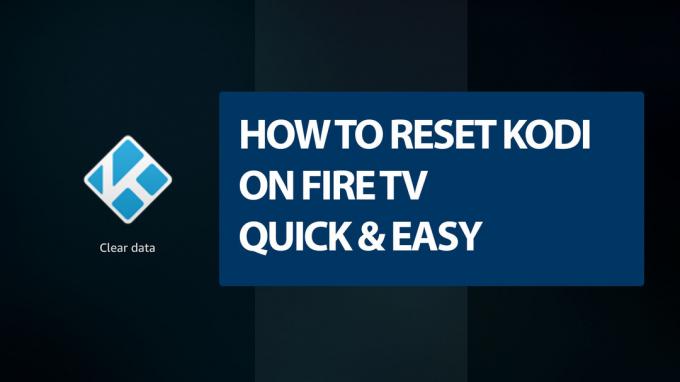
30 Tage Geld-zurück-Garantie
Streamen Sie privat mit einem VPN
Unabhängig davon, was Sie auf Kodi sehen, besteht immer die Möglichkeit, dass jemand Ihre Aktivitäten überwacht. Kodi-Streams setzen bei ISPs und Regierungsbehörden Flaggen, da einige der Add-Ons der Software für illegale Inhalte verwendet werden können. Dies führt zu Geschwindigkeitsdrosseln, Hinweisen auf Urheberrechtsverletzungen und sogar zur Kündigung von Konten, alles nur, weil Sie einen Film auf Kodi gesehen haben!
Die gute Nachricht ist, dass Sie sich mit einem guten VPN vor diesen Eingriffen in die Privatsphäre schützen können. VPNs verschlüsseln Daten Bevor es Ihr Gerät verlässt, können ISPs nicht erkennen, was Sie streamen. Sie genießen einen schnellen und sicheren Zugang zum Internet und können ohne Angst herunterladen, was Sie möchten.
Finden des besten VPN für Kodi und Feuer TV-Sticks ist eine schwierige Aufgabe zu erfüllen. Wir haben die folgenden Kriterien verwendet, um das am besten kompatible VPN für Ihre Anforderungen auszuwählen.
- Kompatible Software - Sie müssen in der Lage sein, das VPN auf Ihrem Fire TV auszuführen, um sicher zu sein.
- Schnelle Downloads – Geschwindigkeit ist entscheidend wenn es um Film-Streams geht.
- Keine Bandbreitenbeschränkungen - Unbegrenzte Bandbreite ist die einzige Möglichkeit zum Streamen.
- Null-Protokollierungsrichtlinie - Datenerfassung jeglicher Art zerstört Ihre Privatsphäre.
IPVanish - Das beste VPN für Fire TV und Kodi

IPVanish hat sich als das beste VPN für Fire TV herausgestellt. Es ist schnell, sicher, leicht und unglaublich einfach zu bedienen, selbst mit der Fire Stick-Fernbedienung. Es ist auch das einzige gute VPN, das Sie ohne seitliches Laden von Software installieren können. Dies macht die Installation so einfach wie das Klicken auf einige Schaltflächen! IPVanish bietet zahlreiche weitere großartige Funktionen, darunter:
- Unbegrenzte Bandbreite ohne Einschränkungen für P2P-Verkehr oder Torrent-Downloads.
- Besiegen Sie die ISP-Drosselungsbemühungen und durchbrechen Sie mühelos Regionssperren.
- 256-Bit-AES-Verschlüsselung mit einer strengen Null-Protokollierungsrichtlinie für den Datenverkehr.
- Ein riesiges Netzwerk von 950 Servern in 60 verschiedenen Ländern.
IPVanish bietet eine 7-tägige Geld-zurück-Garantie, sodass Sie eine Woche Zeit haben, um es risikofrei zu testen. Bitte beachte, dass Suchttipps können Leser Sparen Sie hier massive 60% auf dem IPVanish Jahresplanund senkte den monatlichen Preis auf nur 4,87 USD / Monat.
So setzen Sie Kodi auf dem Fire Stick zurück
Kodi bietet auf keinem Gerät, einschließlich Fire TV, eine integrierte Option zum Zurücksetzen auf die Werkseinstellungen. Für die meisten Plattformen ist es am einfachsten, Ihre Einstellungen zu löschen, indem Sie sich in die Dateistruktur vertiefen und personalisierte Inhalte manuell löschen. Dies ist in Fire TV schwierig. Daher haben wir nachfolgend einige Methoden beschrieben, mit denen Sie Kodi ohne großen Aufwand zurücksetzen können.

Methode 1 zurücksetzen - Deinstallieren, neu installieren
Die meisten Kodi-Rücksetzmethoden basieren auf Add-Ons von Drittanbietern. Da diese Add-Ons dazu neigen, ohne Vorankündigung zu verschwinden oder nicht mehr zu funktionieren, ist es schwierig, eine zuverlässige Erweiterung zu empfehlen, die einen schnellen Reset bietet. Da Sie jedoch versuchen, alle Ihre Kodi-Daten zu entfernen, kann eine schnelle Deinstallation und Neuinstallation die Aufgabe in kürzester Zeit erledigen.
Bevor Sie beginnen, deinstallieren Sie Kodi
Das Deinstallieren von Kodi von Ihrem Fire Stick ist ein schmerzloser Vorgang. Führen Sie die folgenden Schritte aus, um die App und alle zugehörigen Anpassungen und Add-Ons von Ihrem Gerät zu entfernen. Stellen Sie sicher, dass Sie dies tun möchten, bevor Sie den Vorgang starten, da er nicht rückgängig gemacht werden kann.
- Öffnen Sie Ihren Fire TV und gehen Sie zum Home-Menü.
- Scrollen Sie in den Menüelementen oben auf dem Bildschirm nach rechts und wählen Sie die Einstellungen
- Scrolle nach rechts und wähle Anwendungen
- Bewegen Sie sich im Menü Anwendungen nach unten und wählen Sie Installierte Anwendungen verwalten
- Scrollen Sie, bis Sie Kodi in der Liste finden.
- Wählen Sie Kodi und ein neuer Bildschirm wird geöffnet. Scrollen und wählen Deinstallieren
- Ein zweiter Bildschirm wird geöffnet. Wählen Sie erneut Deinstallieren.
- Nach einem Moment werden Kodi und alle seine Daten von Ihrem Fire TV entfernt.
Notwendige erste Schritte
Sobald Kodi von Ihrem Gerät entfernt wurde, ist es Zeit, die neue, zurückgesetzte Version vorzubereiten. Es gibt verschiedene Methoden, um dies zu tun, und welche Sie verwenden, hängt ganz von Ihren persönlichen Vorlieben ab. Einige Schritte sind jedoch identisch, unabhängig davon, wie Sie sie installieren. Befolgen Sie daher die nachstehende Anleitung, wählen Sie eine Option aus und beginnen Sie mit der Installation.
- Gehen Sie auf Ihrem Fire TV zu Gerät> Entwickleroptionen und setzen Sie "Apps aus unbekannten Quellen" auf "EIN".
- Akzeptieren Sie die Warnmeldung zur Installation externer Apps.
- Besuchen Sie auf Ihrem PC Kodi.tv und klicken Sie auf das Blau Herunterladen Schaltfläche am oberen Bildschirmrand.
- Scrollen Sie zu den Symbolen und wählen Sie Android.
- Klicken Sie auf die markierte Schaltfläche ARMV7A (32BIT) um den Link zu kopieren oder die Kodi apk Datei herunterzuladen.
Verwenden Sie adbLink, um Kodi zu installieren und zurückzusetzen
Um Kodi auf Ihrem Fire TV zu installieren, müssen Sie einen Vorgang ausführen, der als Seitenladen bezeichnet wird. Dies bedeutet einfach, dass Sie Software hinzufügen, die nicht über die Fire TV-Hauptschnittstelle verfügbar ist. Es ist kein Rooting oder Jailbreaking erforderlich. Sie benötigen lediglich die richtige Software und die Apps, die Sie herunterladen möchten. Wir bevorzugen die Verwendung von adbLink zum Seitenladen, da es kostenlos ist, auf den meisten Desktop-PCs funktioniert und einfach zu verwenden ist. Führen Sie die folgenden Schritte aus, um Ihre neue Version von Kodi zu installieren.
- Befolgen Sie die im obigen Abschnitt aufgeführten Schritte, um Fire TV vorzubereiten und die Kodi apk auf Ihren Desktop herunterzuladen.
- Gehen Sie auf Ihrem Fire TV-Gerät zu Einstellungen> Info - Netzwerk und notieren Sie sich die dort angezeigte IP-Adresse.
- Besuche den adbLink Website auf Ihrem PC und laden Sie das Programm herunter.
- Starten Sie adbLinkKlicken Sie dann neben dem Gerätefeld auf "Neu".
- Fügen Sie Ihren Fire TV zur Liste hinzu.
- Geben Sie die IP-Adresse ein Ihres Fire TV Sticks in adbLink.
- Klicken Sie in adbLink auf Installieren Sie APK Taste.
- Navigieren auf die Kodi apk-Datei, die Sie zuvor heruntergeladen haben.
- Klicken Ja wenn die Eingabeaufforderung Install APK angezeigt wird.
- Die neue, auf die Werkseinstellungen zurückgesetzte Version von Kodi wird auf Ihrem Fire TV installiert.
Als netten Bonus für die Verwendung der adbLink-Methode können Sie auch Sicherungen erstellen, Kodi-Daten verschieben oder eine neue Kodi-Installation aus einer zuvor exportierten Datei wiederherstellen. Um eines dieser Elemente in Verbindung mit dem oben genannten zu verwenden, führen Sie einfach adbLink aus, bevor Sie Kodi deinstallieren, und klicken Sie dann auf die entsprechende Schaltfläche.
Verwenden Sie die Downloader-App, um Kodi neu zu installieren

Wenn Sie Ihr Fire TV-Gerät nicht verlassen möchten, um Kodi neu zu installieren, können Sie jederzeit die im Amazon Appstore angebotene Downloader-App verwenden. Es ist aufgrund der zusätzlichen Eingabe etwas umständlicher, aber genauso einfach wie die anderen Methoden.
- Befolgen Sie die im obigen Abschnitt aufgeführten Schritte, um den Fire Stick vorzubereiten. Stellen Sie sicher, dass Sie den apk-Download-Link kopieren und an einem sicheren Ort speichern.
- Öffne das Amazon Appstore Gehen Sie auf Ihrem Fire TV zur Startseite und wählen Sie Apps.
- Suchen Sie nach Downloader unter der Kategorie Dienstprogramme und installieren Sie es.
- Auf Ihrem Fire Stick, Führen Sie den Downloader aus und tippe die Android apk URL von der Kodi Website in das Feld.
- Der Downloader erhält die Datei von der Website.
- Führen Sie die Datei aus vom Downloader und es wird automatisch installiert.
Holen Sie sich eine werkseitig zurückgesetzte Version von Kodi mit apps2fire
Hast du ein zusätzliches Android-Gerät herumliegen? Sie können damit nahezu jede App in Sekunden auf Ihr Fire TV-Gerät übertragen. Alles was Sie brauchen ist das kostenlose apps2fire und eine zuverlässige Wi-Fi Verbindung.
- Befolgen Sie die im obigen Abschnitt aufgeführten Schritte, um Ihren Fire TV Stick vorzubereiten. Sie müssen den apk-Link nicht herunterladen oder kopieren. Stellen Sie lediglich sicher, dass Ihr Fire-Gerät auf externe Quellen zugreifen kann.
- Gehen Sie auf Ihrem Fire TV zu Einstellungen> Info - Netzwerk und notieren Sie sich die IP-Adresse rechts.
- Installieren die neueste Version von Kodi auf Ihrem Android-Handy oder -Tablet aus dem Google Play Store.
- Auf dem gleichen Android-Handy, Installieren apps2fire von Google Play.
- Führen Sie apps2fire aus und lassen Sie es eine Liste Ihrer lokalen Installationen erstellen.
- Schieben Sie das Menü nach links und tippen Sie auf Installieren.
- Geben Sie die IP-Adresse Ihres Fire TV ein Tippen Sie ab Schritt 2 auf „Speichern“. Möglicherweise müssen Sie auch direkt darunter auf "Fire TVs suchen" tippen.
- Gehen Sie zur Registerkarte Lokale Apps und scrollen Sie nach unten zu Kodi.
- Tippen Sie auf Kodi und wählen Sie "Installieren" wenn sich das Fenster öffnet.
- Nach einem Moment wird eine neue werkseitig zurückgesetzte Version von Kodi auf Ihren Fire TV hochgeladen.

Methode 2 zurücksetzen - Kodis Daten löschen
Sie sind nicht in der Stimmung, Kodi zu deinstallieren und neu zu installieren? Keine Sorge, Sie können die meisten Daten der App über die Fire TV-Oberfläche löschen. Sie erhalten keinen echten Reset wie die oben und unten beschriebenen Methoden, aber die meisten benutzerdefinierten Inhalte von Kodi werden entfernt, und Sie erhalten eine funkelnde neue Installation, die zum Streamen bereit ist.
- Schalten Sie Ihren Fire TV ein und gehen Sie zum Startbildschirm.
- Scrollen Sie durch das Menü oben und klicken Sie auf die Einstellungen
- Klicken Sie auf das Anwendungssymbol und wählen Sie Anwendungen verwalten
- Scrollen Sie nach unten und wählen Sie Kodi von der Liste.
- Wählen Sie das Cache leeren Option zuerst, dann klicken Sie einmal darauf.
- Als nächstes wählen Sie die Daten löschen Option, und bestätigen Sie, wann das Fenster geöffnet wird.
- Relaunch Kodi und genießen Sie die frische, zurückgesetzte App-Umgebung.
Methode 3 zurücksetzen - Verwenden Sie ein Kodi-Add-On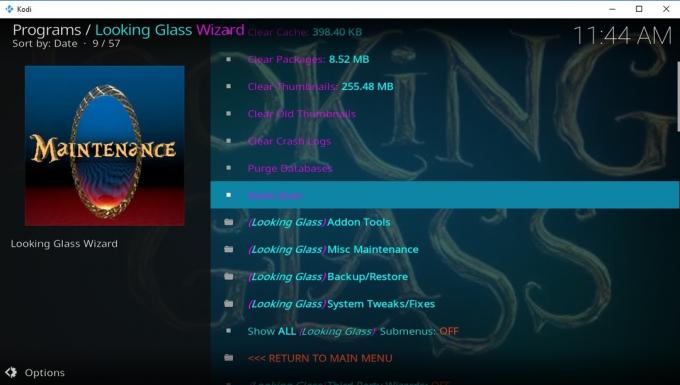
Add-On-Assistenten gibt es überall in der Kodi-Community. Einige der beliebtesten sind jedoch in den letzten Monaten aufgrund von DMCA-Abschaltungen verschwunden. Dies bedeutet, dass wir Alternativen zum Reinigen und Zurücksetzen von Kodi verwenden müssen. Add-On-Assistenten können schnell und bequem sein. Beachten Sie jedoch, dass Sie die Software möglicherweise nicht immer herunterladen oder verwenden können, wenn der Entwickler das Projekt ohne vorherige Ankündigung herunterfährt.
Das Looking Glass-Repository verfügt über einen netten, benutzerfreundlichen Assistenten, den wir derzeit als den besten der Reihe bevorzugen. Führen Sie die folgenden Schritte aus, um die Option zum Zurücksetzen von Kodi für Neustart in Ihrer Fire TV-Installation zu installieren und auszuführen.
- Folgen Sie unserem Führer zu Installieren des Looking Glass-Assistenten für Kodi.
- Lauf das Looking Glass Wizard-Add-On.
- Wechseln Sie in den Ordner Wartung, gefolgt von Reinigungswerkzeuge.
- Scrollen Sie ein wenig nach unten und wählen Sie Neubeginn.
- Ein Bestätigungsfenster wird geöffnet. Wählen Fortsetzen und der Rücksetzvorgang beginnt.
Beschleunigen von Kodi ohne Zurücksetzen
Unabhängig davon, auf welche Weise Sie es schneiden, kann das Zurücksetzen von Kodi viel Arbeit bedeuten. Sie haben Add-Ons zum erneuten Herunterladen und Installieren, Anpassungseinstellungen zum Optimieren, Themen zum Aufspüren und Initialisieren, die Liste geht weiter. Wenn der Grund, warum Sie Kodi auf Fire TV zurücksetzen möchten, darin besteht, dass Sie etwas schneller werden, können Sie einige Tricks anwenden, um die Pufferung zu verringern und das Programm zu verbessern. Sie sind natürlich nicht 100% ig, aber es lohnt sich, sie auszuprobieren, bevor Sie eintauchen und den Vorgang zum Zurücksetzen auf die Werkseinstellungen starten.
- Versuchen Sie einen Neustart - Probleme mit dem Video-Cache können für schwere Kodi-Benutzer auf jedem Gerät ein Problem sein. Da der Fire TV Stick über eine so begrenzte Speicherkapazität verfügt, ist der Cache vieler Benutzer bereits nach wenigen Streams voll. Sie können Ihren Fire TV Stick jederzeit neu starten, um den temporären Speicher zu löschen, wodurch Kodi erheblich beschleunigt werden kann.
- Aktualisieren Sie Kodi - Älter Versionen von Kodi sind im Vergleich zu neueren Versionen schlecht optimiert. Besser noch, Sie müssen Ihre Add-Ons oder Anpassungen nicht opfern, um ein Upgrade durchzuführen. Wenn Sie eine ältere Version von Kodi auf Ihrem Fire TV haben, aktualisieren Sie diese auf die neueste Version, bevor Sie die Werkseinstellungen zurücksetzen.
- Löschen Sie nicht benötigte Add-Ons - Manchmal kann es Wunder für Ihre Kodi-Installation bewirken, nur den alten Müll loszuwerden. Wenn Sie viele Add-Ons haben, die Sie nicht regelmäßig verwenden, entfernen Sie diese so schnell wie möglich von Ihrem System. Möglicherweise wird Kodi plötzlich bissig, wenn Sie dies tun.
Fazit
Das Ausführen von Kodi auf einem Fire TV Stick ist eine großartige Möglichkeit, problemlos auf eine Welt mit kostenlosen Inhalten zuzugreifen. Manchmal kann die App jedoch etwas träge werden, und manchmal möchten Sie einfach von vorne anfangen. In beiden Fällen können Sie durch Ausführen eines Kodi-Resets blitzschnell zum Anfang zurückkehren. Installieren Sie anschließend einfach Ihre bevorzugten Add-Ons neu und lassen Sie das Streaming beginnen.
Suche
Kürzliche Posts
College Football auf Kodi: Beste Add-Ons für Live-Streaming in der Saison 2020
Kodi ist derzeit das beliebteste Online-Medienzentrum der Welt. Wäh...
So setzen Sie Kodi schnell und einfach auf Firestick oder Fire TV zurück
Das Ausführen von Kodi auf einem Amazon Fire TV oder Fire TV Stick ...
Kodi Smart TV App: So installieren Sie Kodi auf einem Smart TV
Mit Smart-TVs Viele Eigentümer werden immer häufiger und versuchen,...